چگونه در گوشیهای آیفون آیکون برنامهها را تغییر دهیم؟

به گزارش شهرآرانیوز، حتما تاکنون به ذهنتان خطور کرده که گوشی آیفون خود را با سبک و علایق خودتان شخصی سازی کنید. البته که میتوانید تصویر زمینه صفحه اصلی تلفن خود را تغییر دهید، اما میتوانید برای شخصیتر کردن تلفن خود، تصاویر و آیکون برنامهها را نیز تغییر دهید.
این کار با استفاده از برنامه میانبرهای داخلی اپل امکان پذیر است. در این روش شما در واقع آیکونهایی را که برنامهها با آن ارائه شده اند جایگزین نخواهید کرد، بلکه میانبرهای جداگانهای ایجاد خواهید کرد که به برنامه اصلی منتهی میشوند. این روند ممکن است برای شما یک فرآیند خسته کننده و وقت گیر به نظر برسد، اما در نهایت، میتوانید یک صفحه اصلی کاملا سفارشی داشته باشید. در ادامه نحوه انجام آن را میخوانید:
قبل از شروع، ایده خوبی است که یک نماد جدید برای میانبر خود پیدا کنید یا اگر میتوانید از تصاویر مختص به خودتان استفاده کنید. در هر صورت این تصاویر باید در Photos ذخیره شوند. برنامه Shortcuts را پیدا کرده و روی آن ضربه بزنید. این برنامه از پیش نصب شده، اما اگر نمیتوانید آن را در صفحه اصلی خود مشاهده کنید، انگشت خود را به سمت چپ بکشید و نام این برنامه را جست و جو کنید.
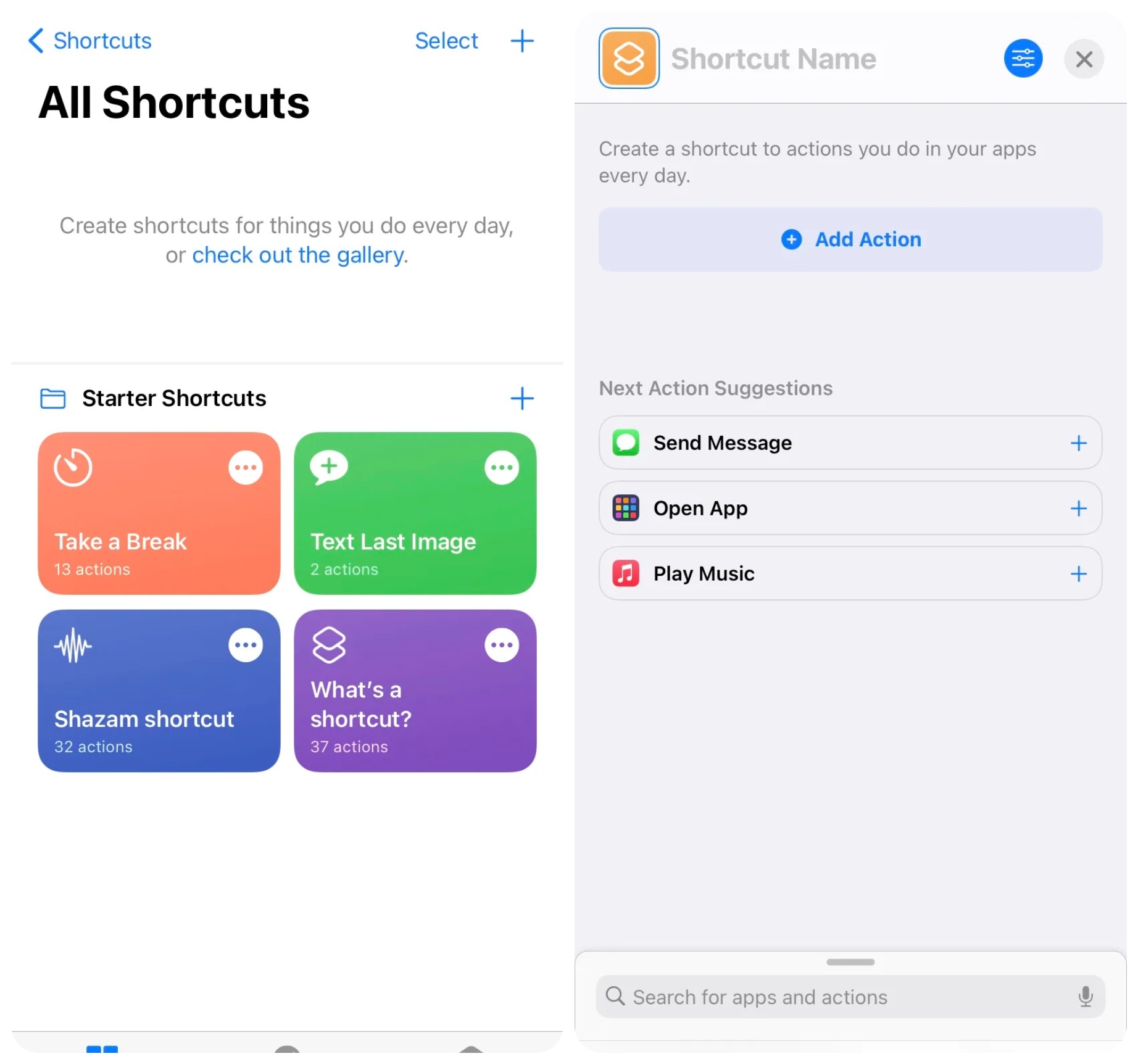
پس از ورود به برنامه، روی علامت «به علاوه» در گوشه بالا سمت راست ضربه بزنید. نام میانبر جدید خود را در بالا تایپ کنید و سپس روی «Add Action» کلیک کنید.
در بخش میانبرها کارهای جالب زیادی میتوانید انجام دهید، اما در حال حاضر، به دنباله تغییر نماد برنامهها هستیم. در نوار جستجو «Open App» را بنویسید و سپس لینک آن را انتخاب کنید. حالا روی نماد آبی در گوشه بالا سمت راست ضربه بزنید تا دوباره به صفحه اصلی «shortcut» باز گردید.
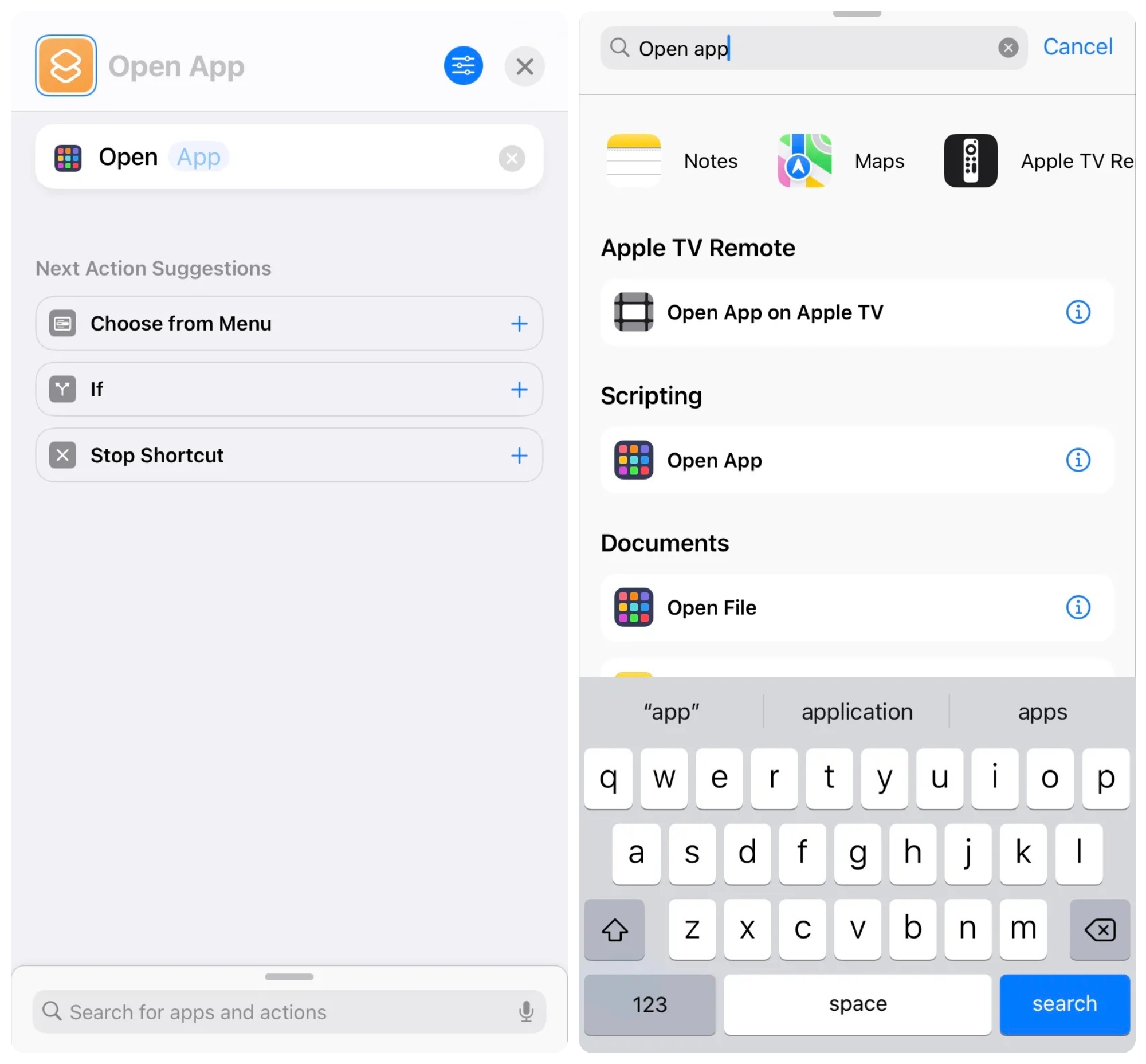
حالا روی نماد آبی در گوشه سمت راست بالا ضربه بزنید. به صفحه میانبر خود بازگردانده میشوید. الان باید گزینه «Add to Home Screen» را انتخاب کنید تا پیش نمایش را ببینید.
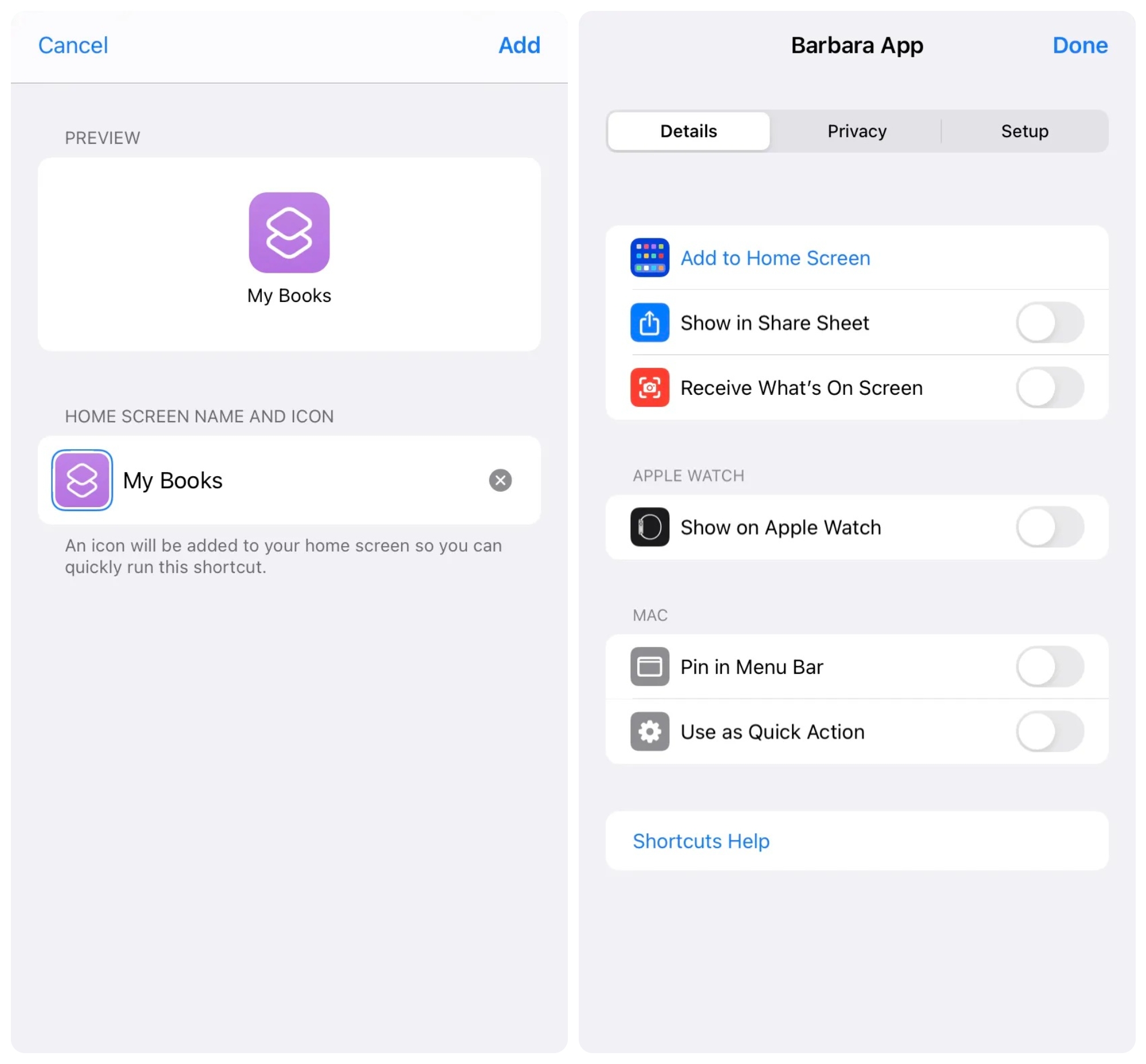
اکنون اگر روی نماد برنامه ضربه بزنید به شما سه گزینه نمایش داده میشود که میتوانید یک تصویر یا فایل از قبل آماده شده را انتخاب کنید و یا در همان لحظه با دوربین یک عکس بگیرید. حالا نماد جدید خود را مشاهده خواهید کرد. اگر نامی برای میانبر جدید خود اضافه نکرده اید، میتوانید این کار را با نوشتن نام در کنار نماد انجام دهید.
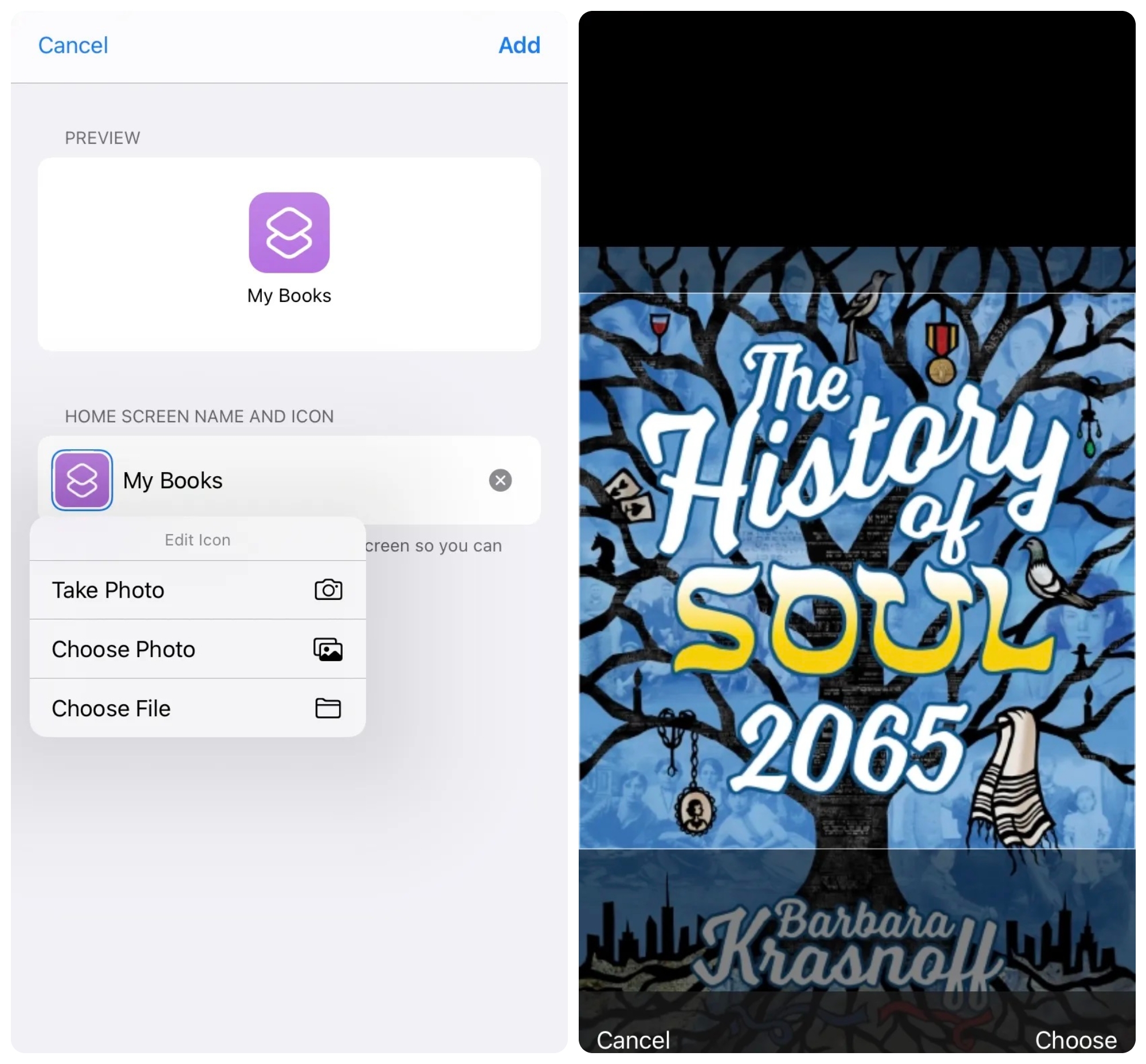
این احتمال وجود دارد که شما دو نماد جدید را در صفحه اصلی گوشی خود ببینید یکی نماد اصلی برنامه و دیگری نمادی که شما به تازگی ایجاد کرده اید. در این صورت، نمادی که تمایل به نگهداری آن را ندارید از روی صفحه پاک کنید. البته به یاد داشته باشید که این برنامه به همراه همان میانبری که شما ایجاد کرده اید با نسخه اصلی برنامه متفاوت است.
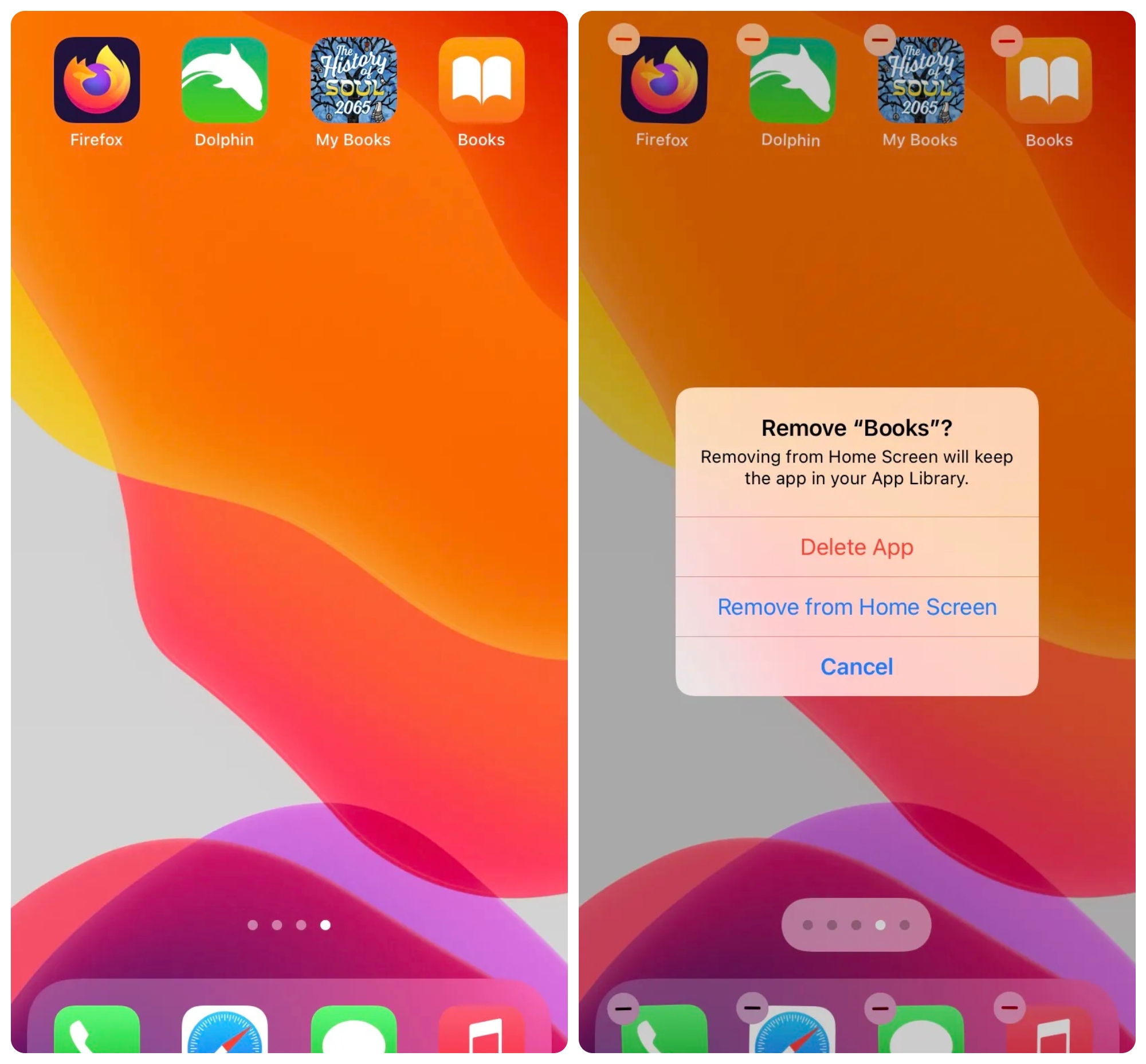
همینطور میتوانید برنامه اصلی را هم پنهان کنید تا در صفحه اصلی فقط تصویر مورد علاقه شما باقی بماند. برای اینکار باید دستتان را مدتی روی برنامه اصلی نگه دارید و گزینه «Edit Home Screen» را انتخاب کنید. روی دکمه «منفی» که روی برنامه ظاهر میشود کلیک کرده و سپس گزینه «Remove from Home Screen» را انتخاب کنید. تصویر برنامه قابل حذف نیست و فقط پنهان شده است و هر زمان که بخواهید میتوانید آن را از بخش «App Library» بیابید.
منبع: باشگاه خبرنگاران



